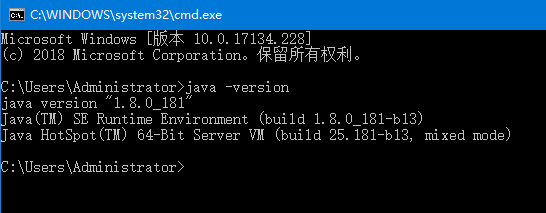一、安装
- 首先在百度搜索jdk:

- 网址:http://www.oracle.com/technetwork/java/javase/downloads/index.html,需要哪个版本就在对应位置点击“DOWNLOAD”,本次以最新版为例。
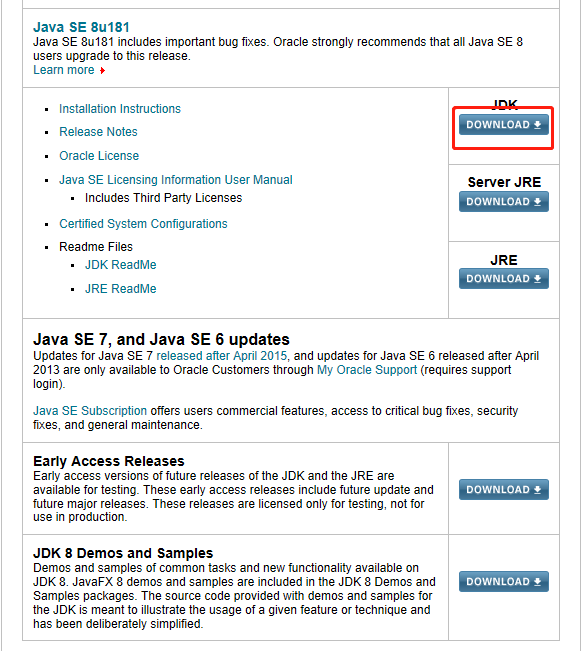
- 先点击“Accept License Agreement”,然后再选择需要的下载即可。Windows X86 是32位的操作系统,Windows X64就是64位操作系统,Java SE是Java标准版。

- 下载完成后,双击运行,会让你安装两次,第一次为JDK的安装,第二次为JRE的安装,直接一直下一步下一步即可,如果需要改目录,则记住自己的安装目录。默认的目录地址应该为:C:\Program Files\Java。
二、环境变量的配置
- 右键计算机-->属性-->高级系统设置-->环境变量
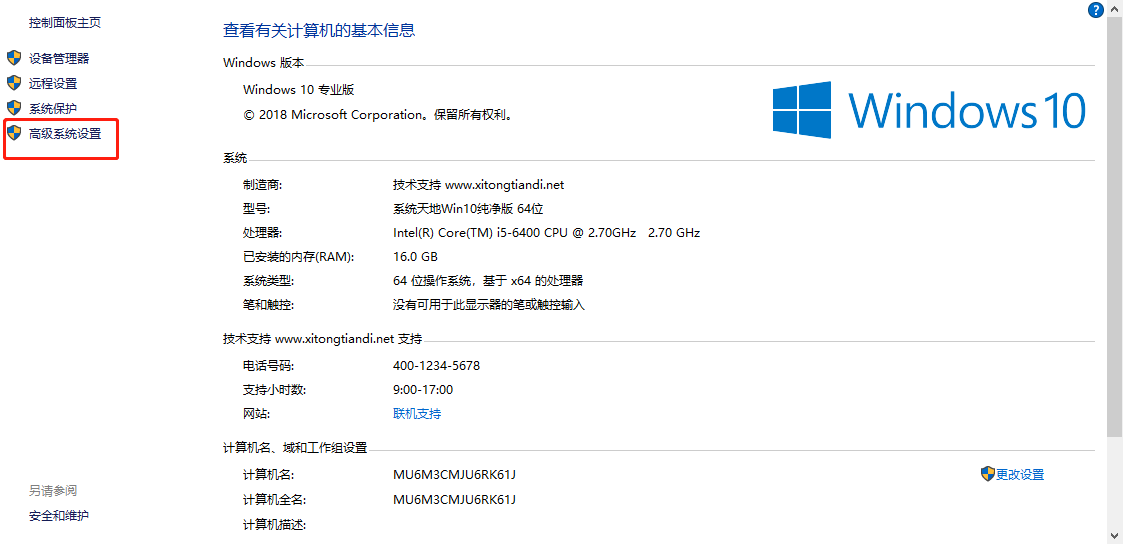
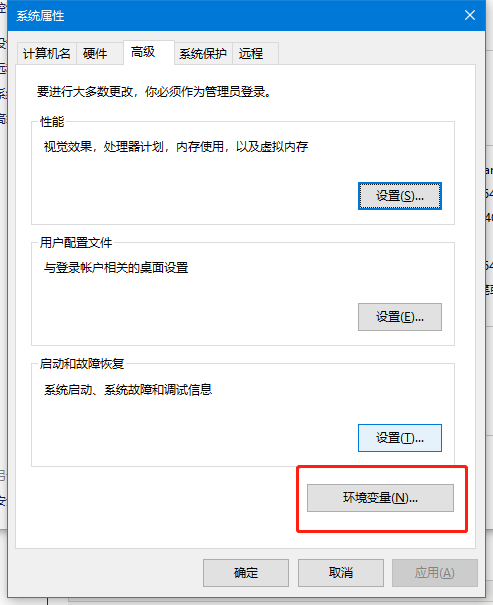
- 在系统变量中新建:
变量名:JAVA_HOME
变量值:C:\Program Files\Java\jdk1.8.0_181 (如果没有改变默认路径复制就可以,如果修改过请选择jdk的安装目录)
JAVA_HOME是用来表示jdk的安装目录。
- 配置java_home的原因是:
(1)方便引用。
(2)其他软件会引用约定好的JAVA_HOME变量。比如tomcat就需要引用JAVA_HOME。
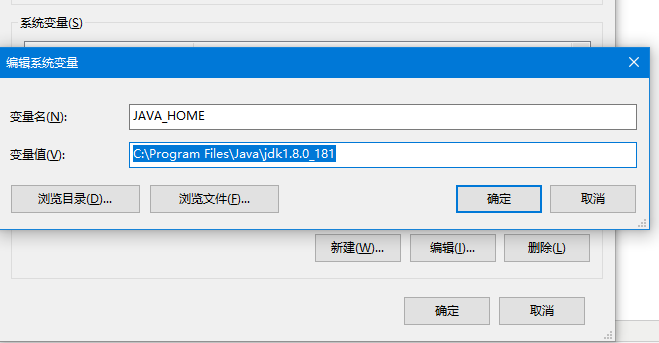
- 在系统变量中查找 Path点击“ 编辑”后,点击“新建”:
变量值:C:\Program Files\Java\jdk1.8.0_181\bin;C:\Program Files\Java\jdk1.8.0_181\jre\bin
Path配置好后能够让我们在系统中的任何地方运行java应用程序。比如:javac、java命令。

- 在系统变量中新建
变量名:CLASSPATH
变量值:.;%JAVA_HOME%lib;%JAVA_HOME%lib\tools.jar;
(前面有个 .; 这个是告诉JDK,搜索CLASS时先查找当前目录的CLASS文件 )
- 配置java_home的原因是:
我们写java程序时需要引用已经开发好的类,所以应该让java解释器知道引用的类的位置啊。否则会提示:所引用的类找不到的。
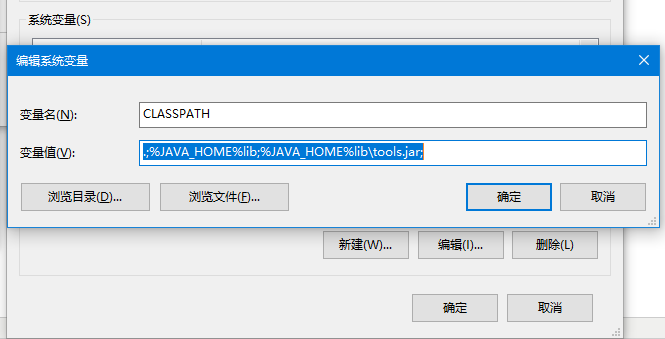
三、检查是否配置成功
win+R 输入cmd 进入命令提示符界面,输入java -version (提示:java空格-version)
查看当前jdk的版本,显示版本信息 则说明安装和配置成功。